СМОЛЕНСКИЙ ФИЛИАЛ
ВСЕРОССИЙСКИЙ ЗАОЧНЫЙ
ФИНАНСОВО-ЭКОНОМИЧЕСКОГО ИНСТИТУТА
|
КАФЕДРА АВТОМАТИЗИРОВАННОЙ
ОБРАБОТКИ ЭКОНОМИЧЕСКОЙ ИНФОРМАЦИИ
|
Лабораторная
работа
по дисциплине «Информатика»
Исполнитель: Э.З. Беридзе
специальность Финансы
и кредит
группа 202
№ зачетной книжки ОЗФФД14144
Руководитель В.К. Курочкин
Смоленск
2008
ЛАБАРАОРНАЯ РАБОТА №1
ЗАДАНИЕ 1:
Создайте таблицу «Расчет
потребности в стали на производственную программу» и постройте диаграмму
изменения потребности в стали в натуральном выражении по кодам изделия.
|
Материал
|
Ед. измерения
|
Код материала
|
Код изделия
|
Производственная программа
|
Норма расхода материала в натуральном выражении
|
Потребность в материалах в натуральном выражении
|
|
Сталь
|
т
|
1001
|
824
|
200
|
20
|
|
|
|
|
1001
|
825
|
100
|
10
|
|
|
|
|
1001
|
826
|
300
|
5
|
|
|
|
|
1001
|
826
|
800
|
20
|
|
|
|
|
1001
|
830
|
450
|
10
|
|
|
|
|
1001
|
831
|
300
|
15
|
|
|
|
|
1001
|
832
|
400
|
17
|
|
|
|
|
1001
|
833
|
315
|
21
|
|
|
Итого потребности
|
|
|
|
|
|
Процент потерь
|
15
|
|
|
|
|
Всего потребности с учетом
потерь
|
|
|
ВЫПОЛНЕНИЕ ЗАДАНИЯ 1:
С помощью табличного
процессора MS Excel создаем таблицу «Расчет потребности в стали на
производственную программу».
Вычисляем потребность в
материалах в натуральном выражении.
|
Расчет потребности в стали на производственную
программу
|
|
Материал
|
Ед. измерения
|
Код материала
|
Код изделия
|
Производственная программа
|
Норма расхода материала в натуральном выражении
|
Потребность в материалах в натуральном выражении
|
|
Сталь
|
т
|
1001
|
824
|
200
|
20
|
4000
|
|
|
|
1001
|
825
|
100
|
10
|
1000
|
|
|
|
1001
|
826
|
300
|
5
|
1500
|
|
|
|
1001
|
826
|
800
|
20
|
16000
|
|
|
|
1001
|
830
|
450
|
10
|
4500
|
|
|
|
1001
|
831
|
300
|
15
|
4500
|
|
|
|
1001
|
832
|
400
|
17
|
6800
|
|
|
|
1001
|
833
|
315
|
21
|
6615
|
|
Итого потребности
|
|
|
|
44915
|
|
Процент потерь
|
15
|
|
|
6737,25
|
|
Всего потребности с учетом
потерь
|
|
38177,75
|
Предоставим полученную
таблицу с формулами на рабочем листе MS Excel.
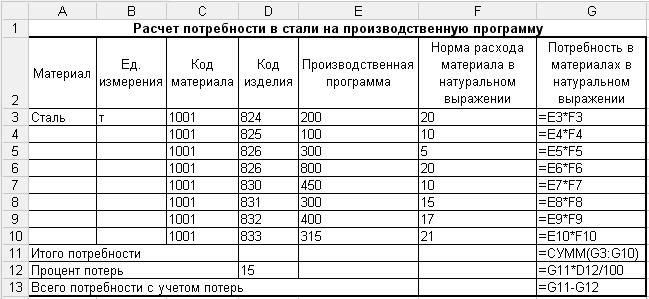
Строим диаграмму
изменения потребности в стали в натуральном выражении по кодам изделия, с
помощью мастера диаграмм.
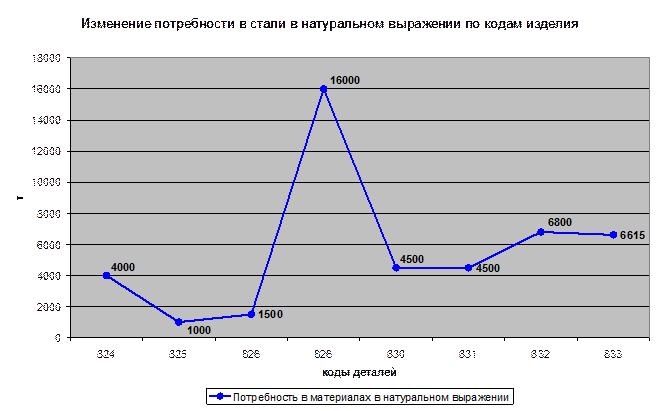
ЗАДАНИЕ 2:
Создайте таблицу «Расчет
коэффициента риска регионов» и постройте диаграмму распределения регионов по
коэффициенту риска.
|
Кредитная организация
|
Код региона
|
Сумма кредитных вложений по региону, млн. руб.
|
Величина математического ожидания риска
|
Коэффициент кредитоспособности региона
|
Коэффициент риска региона (гр.3/(гр.4*гр.5))
|
|
Инвобанк
|
01
|
1000
|
1500
|
0,66
|
|
|
Траст Коми
|
02
|
120
|
140
|
0,85
|
|
|
Банк
Кредит - М
|
03
|
1500
|
1800
|
0,83
|
|
|
КБ Мост-Банк
|
04
|
500
|
700
|
0,71
|
|
|
КБ Элеонора
|
05
|
1200
|
1550
|
0,77
|
|
ВЫПОЛНЕНИЕ ЗАДАНИЯ 2:
С помощью табличного
процессора MS Excel создаем таблицу «Расчет коэффициента риска регионов».
Рассчитываем коэффициент риска региона по формуле
указанной задании: (гр.3/(гр.4*гр.5));
и округляем результат до 3-ёх знаков с помощью функции ОКРУГЛ.
|
Расчет коэффициента риска регионов
|
|
Кредитная организация
|
Код региона
|
Сумма кредитных вложений по региону, млн. руб.
|
Величина математического ожидания риска
|
Коэффициент кредитоспособности региона
|
Коэффициент риска региона
|
|
Инвобанк
|
01
|
1000
|
1500
|
0,66
|
1,01
|
|
Траст Коми
|
02
|
120
|
140
|
0,85
|
1,008
|
|
Банк
Кредит - М
|
03
|
1500
|
1800
|
0,83
|
1,004
|
|
КБ Мост-Банк
|
04
|
500
|
700
|
0,71
|
1,006
|
|
КБ Элеонора
|
05
|
1200
|
1550
|
0,77
|
1,005
|
Предоставим полученную
таблицу с формулами на рабочем листе MS Excel.
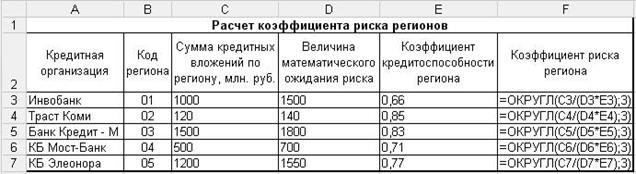
Строим диаграмму
распределения регионов по коэффициенту риска с помощью мастера диаграмм.
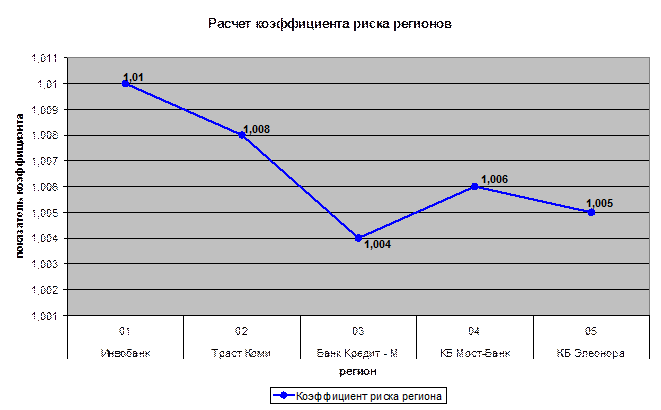
ЗАДАНИЕ 3:
Создайте таблицу «Расчет
планового фонда времени работы оборудования» и постройте диаграмму изменения
планового фонда времени по группам оборудования.
|
Код группы оборудования
|
Количество единиц оборудования по группе
|
Плановый фонд времени работы единицы оборудования в
группе
|
Плановый фонд времени работы группы оборудования
|
|
10
|
40
|
3800
|
|
|
10
|
55
|
3600
|
|
|
10
|
33
|
3300
|
|
|
Итого по группе
оборудования
|
|
|
|
|
15
|
42
|
4500
|
|
|
15
|
18
|
5100
|
|
|
15
|
4
|
4200
|
|
|
Итого по группе
оборудования
|
|
|
|
|
Всего
|
|
|
|
ВЫПОЛНЕНИЕ ЗАДАНИЯ 3:
С помощью табличного процессора MS Excel создаем таблицу «Расчет планового
фонда времени работы оборудования».
Вычисляем плановый фонд
времени работы группы оборудования. Для нахождения результата в ячейках «Итого
по группе оборудования» используем встроенную функцию СУММ.
|
Расчет планового фонда времени работы оборудования
|
|
Код группы оборудования
|
Количество единиц оборудования по группе
|
Плановый фонд времени работы единицы оборудования в группе
|
Плановый фонд времени работы группы оборудования
|
|
10
|
40
|
3800
|
152000
|
|
10
|
55
|
3600
|
198000
|
|
10
|
33
|
3300
|
108900
|
|
Итого по группе
оборудования
|
|
|
458900
|
|
15
|
42
|
4500
|
189000
|
|
15
|
18
|
5100
|
91800
|
|
15
|
4
|
4200
|
16800
|
|
Итого по группе
оборудования
|
|
|
297600
|
|
Всего
|
|
|
756500
|
Предоставим полученную
таблицу с формулами на рабочем листе MS Excel.
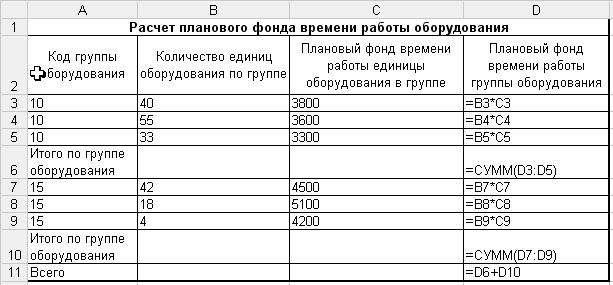
Строим диаграмму
изменения планового фонда времени по группам оборудования, с помощью мастера диаграмм.
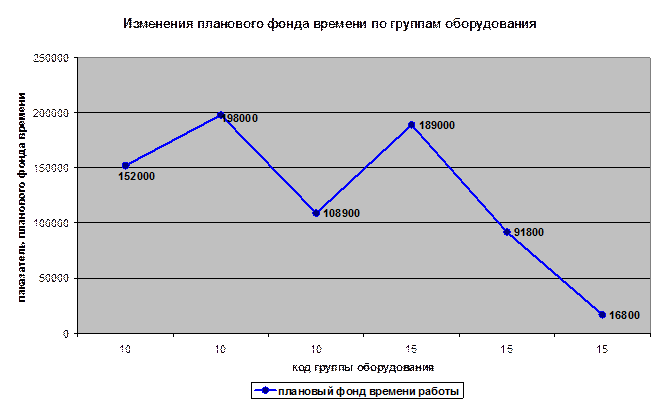
ЛАБАРАОРНАЯ РАБОТА №2
ЗАДАНИЕ 1:
Создайте таблицу «Расчет
прибыли по операциям ГКО».
|
Период размещения ГКО
|
Код отделения
|
Код юридического лица
|
Сумма доходов, млн руб.
|
Сумма привлеченных средств, млн руб.
|
Процентная ставка
|
Сумма расходов, млн руб.
(гр.5*гр.6* гр. 1/12)
|
Сумма прибыли, млн. руб.
(гр.4–гр.7)
|
|
12
|
1
|
20
|
70
|
400
|
15
|
|
|
|
12
|
2
|
30
|
62
|
380
|
15
|
|
|
|
12
|
3
|
35
|
68
|
400
|
15
|
|
|
|
12
|
4
|
55
|
21
|
100
|
15
|
|
|
|
12
|
5
|
75
|
26,3
|
115
|
15
|
|
|
|
3
|
1
|
20
|
7
|
200
|
11
|
|
|
|
3
|
2
|
30
|
5
|
170
|
11
|
|
|
|
3
|
3
|
35
|
9,3
|
340
|
11
|
|
|
|
3
|
4
|
55
|
7,6
|
300
|
11
|
|
|
|
3
|
5
|
75
|
6
|
120
|
11
|
|
|
|
6
|
1
|
20
|
18
|
300
|
10
|
|
|
|
6
|
2
|
30
|
9,3
|
150
|
10
|
|
|
|
6
|
3
|
35
|
11
|
150
|
10
|
|
|
|
6
|
4
|
55
|
13,4
|
220
|
10
|
|
|
|
6
|
5
|
75
|
15
|
200
|
10
|
|
|
ВЫПОЛНЕНИЕ ЗАДАНИЯ 1:
С помощью табличного
процессора MS Excel создаем таблицу «Расчет прибыли по операциям ГКО».
Рассчитываем сумму
расходов и сумму прибыли, по формулам указанным в задании: (гр.5*гр.6* гр. 1/12) и (гр.4–гр.7).
|
Расчет прибыли по операциям с ГКО
|
|
Период размещения ГКО
|
Код отделения
|
Код юридического лица
|
Сумма доходов, млн руб.
|
Сумма привлеченных средств, млн руб.
|
Процентная ставка
|
Сумма расходов, млн руб.
|
Сумма прибыли, млн. руб.
|
|
12
|
1
|
20
|
70
|
400
|
15
|
60
|
10
|
|
12
|
2
|
30
|
62
|
380
|
15
|
57
|
5
|
|
12
|
3
|
35
|
68
|
400
|
15
|
60
|
8
|
|
12
|
4
|
55
|
21
|
100
|
15
|
15
|
6
|
|
12
|
5
|
75
|
26,3
|
115
|
15
|
17,25
|
9,05
|
|
3
|
1
|
20
|
7
|
200
|
11
|
5,5
|
1,5
|
|
3
|
2
|
30
|
5
|
170
|
11
|
4,675
|
0,325
|
|
3
|
3
|
35
|
9,3
|
340
|
11
|
9,35
|
-0,05
|
|
3
|
4
|
55
|
7,6
|
300
|
11
|
8,25
|
-0,65
|
|
3
|
5
|
75
|
6
|
120
|
11
|
3,3
|
2,7
|
|
6
|
1
|
20
|
18
|
300
|
10
|
15
|
3
|
|
6
|
2
|
30
|
9,3
|
150
|
10
|
7,5
|
1,8
|
|
6
|
3
|
35
|
11
|
150
|
10
|
7,5
|
3,5
|
|
6
|
4
|
55
|
13,4
|
220
|
10
|
11
|
2,4
|
|
6
|
5
|
75
|
15
|
200
|
10
|
10
|
5
|
Предоставим таблицу с
формулами на рабочем листе MS Excel.
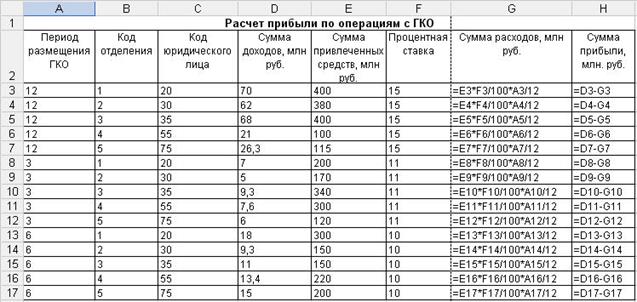
ЗАДАНИЕ 2:
Рассортируйте данные
таблицы по периоду размещения и автоматически подведите итоги по графам 4, 5,
7, 8.
ВЫПОЛНЕНИЕ ЗАДАНИЯ 2:
Рассортируем данные
таблицы по периоду размещения, выбрав в меню Данные команду Сортировка.
|
Расчет прибыли по операциям с ГКО
|
|
Период размещения ГКО
|
Код отделения
|
Код юридического лица
|
Сумма доходов, млн руб.
|
Сумма привлеченных средств, млн руб.
|
Процентная ставка
|
Сумма расходов, млн руб.
|
Сумма прибыли, млн. руб.
|
|
3
|
1
|
20
|
7
|
200
|
11
|
5,5
|
1,5
|
|
3
|
2
|
30
|
5
|
170
|
11
|
4,675
|
0,325
|
|
3
|
3
|
35
|
9,3
|
340
|
11
|
9,35
|
-0,05
|
|
3
|
4
|
55
|
7,6
|
300
|
11
|
8,25
|
-0,65
|
|
3
|
5
|
75
|
6
|
120
|
11
|
3,3
|
2,7
|
|
6
|
1
|
20
|
18
|
300
|
10
|
15
|
3
|
|
6
|
2
|
30
|
9,3
|
150
|
10
|
7,5
|
1,8
|
|
6
|
3
|
35
|
11
|
150
|
10
|
7,5
|
3,5
|
|
6
|
4
|
55
|
13,4
|
220
|
10
|
11
|
2,4
|
|
6
|
5
|
75
|
15
|
200
|
10
|
10
|
5
|
|
12
|
1
|
20
|
70
|
400
|
15
|
60
|
10
|
|
12
|
2
|
30
|
62
|
380
|
15
|
57
|
5
|
|
12
|
3
|
35
|
68
|
400
|
15
|
60
|
8
|
|
12
|
4
|
55
|
21
|
100
|
15
|
15
|
6
|
|
12
|
5
|
75
|
26,3
|
115
|
15
|
17,25
|
9,05
|
Автоматически подведем
итоги по графам 4, 5, 7, и 8, выбрав в меню Данные команду Итоги.
Предоставим полученный результат
на рабочем листе MS Excel.
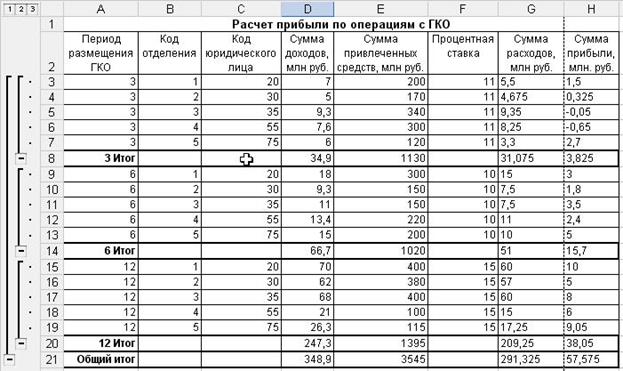
Предоставим столбцы 4, 5,
7 и 8 с формулами на рабочем листе MS Excel.

ЗАДАНИЕ 3:
Осуществите выборку
записей с использованием Автофильтра
по коду отделения, сумма прибыли в котором > 1,0 млн. руб. и < 8,0 млн.
руб.
ВЫПОЛНЕНИЕ ЗАДАНИЯ 3:
Осуществим выборку
записей по коду отделения, сумма прибыли в котором > 1,0 млн. руб. и <
8,0 млн. руб., используя в меню Данные
команду Фильтр/Автофильтр.
Предоставим полученный
результат на рабочем листе MS Excel.
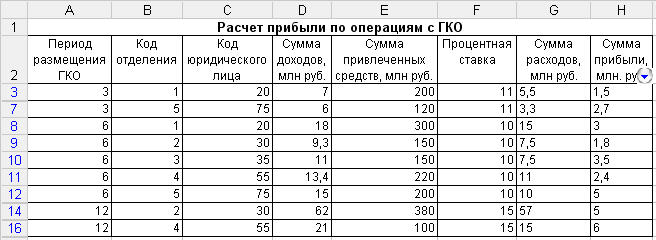
ЛАБАРАОРНАЯ РАБОТА №3
ЗАДАНИЕ 1:
Пусть имеется ряд банков,
предоставляющих кредит для частных лиц. Информация об условиях кредита сведена
в таблице «Банки».
|
Банк
|
Вид кредита
|
Ставка,
% годовых
|
Срок, лет
|
Телефон
|
|
Сбербанк РФ
|
Целевой
|
37
|
3
|
281-4960
|
|
СБС-АГРО
|
Нецелевой
|
52
|
2
|
233-3916
|
|
Международный пром. Банк
|
Нецелевой
|
50
|
1
|
292-8282
|
|
КИБ Альфа-банк
|
Нецелевой
|
60
|
5
|
207-6001
|
|
Оргбанк
|
Нецелевой
|
45
|
1
|
955-1823
|
|
Монтажспецбанк
|
Целевой
|
60
|
1
|
209-1303
|
|
КБ Частный банк
|
Нецелевой
|
50
|
1
|
923-2141
|
В среде пакета СУБД MS Access создайте таблицу базы данных для
получения и вывода на печать следующей справочной информации:
S
списка
банков, выдающих целевые кредиты;
S
списка
банков, выдающих нецелевые кредиты с указанием ставки, срока выдачи кредита,
телефона для справок.
ВЫПОЛНЕНИЕ ЗАДАНИЯ 1:
В среде пакета СУБД MS Access создаем структуру таблицы «Банки».
Предоставим окно Конструктора таблицы.
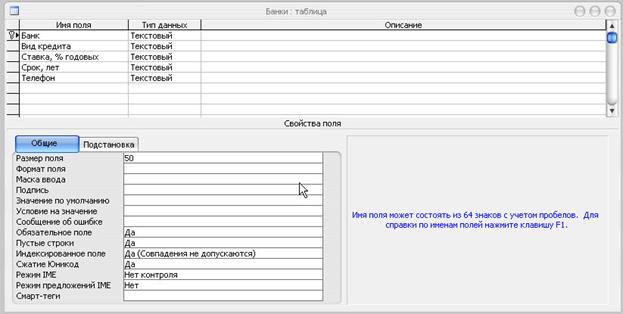
Заполняем таблицу базы
данных, используя данные таблицы, предоставленной в условии.
|
Банки
|
|
Банк
|
Вид кредита
|
Ставка, % годовых
|
Срок, лет
|
Телефон
|
|
КБ Частный банк
|
Нецелевой
|
50
|
1
|
923-2141
|
|
КИБ Альфа банк
|
Нецелевой
|
60
|
5
|
207-6001
|
|
Международный
пром. Банк
|
Нецелевой
|
50
|
1
|
292-8282
|
|
Монтажспецбанк
|
Целевой
|
60
|
1
|
209-1303
|
|
Оргбанк
|
Нецелевой
|
45
|
1
|
955-1823
|
|
Сбербанк РФ
|
Целевой
|
37
|
3
|
281-4960
|
|
СБС-АГРО
|
Нецелевой
|
52
|
2
|
233-3916
|
Предоставим полученную
таблицу на рабочем листе пакета СУБД MS Access
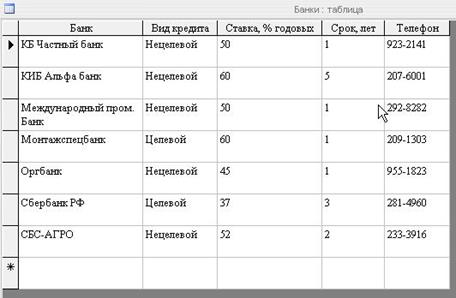
Создаем запрос «Список
банков, выдающих целевые кредиты» в режиме конструктора.
Предоставим окно Конструктора запросов.
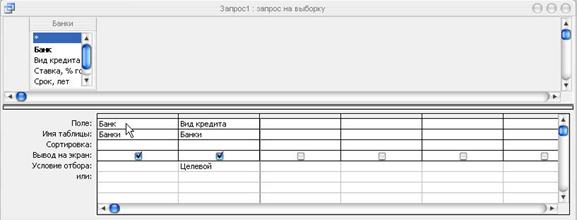
Предоставим запрос
«Список банков, выдающих целевые кредиты» на рабочем листе пакета СУБД MS Access.

Создаем запрос «Список
банков, выдающих нецелевые кредиты» в режиме конструктора.
Предоставим окно Конструктора запросов.

Предоставим запрос
«Список банков, выдающих целевые кредиты» на рабочем листе пакета СУБД MS Access.
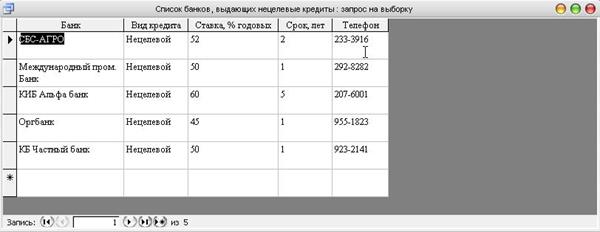
Создаем отчет «Список
банков, выдающих целевые кредиты» с помощью мастера отчетов.
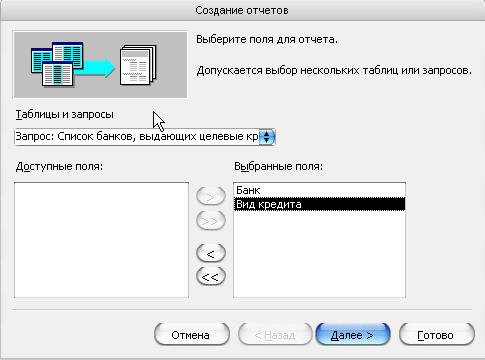
Создаем отчет «Список
банков, выдающих нецелевые кредиты» с помощью мастера отчетов.

Выводим на печать оба
отчета.